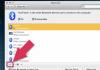पहली बार वाई-फ़ाई से कनेक्ट करते समय, एंड्रॉइड चलाने वाले मोबाइल डिवाइस पासवर्ड याद रखते हैं, ताकि जैसे ही गैजेट उसकी सीमा के भीतर हो, नेटवर्क से प्रत्येक बाद का कनेक्शन स्वचालित रूप से हो जाए। लेकिन ऐसी स्थिति उत्पन्न हो सकती है जब आप किसी नए डिवाइस को वाई-फाई से कनेक्ट करना चाहते हैं, लेकिन, जैसा कि किस्मत में होगा, आपको अपने नेटवर्क के लिए पासवर्ड याद नहीं है। इस मामले में सबसे सरल उपाय है. हालाँकि, यदि किसी कारण से आपके पास अपने पीसी और राउटर तक पहुंच नहीं है या आप उनका उपयोग करके पासवर्ड प्राप्त नहीं कर पा रहे हैं तो आपको क्या करना चाहिए?
फ़ोन स्वयं आपको वायरलेस नेटवर्क में प्राधिकरण के लिए आवश्यक डेटा निकालने में मदद करेगा। लेकिन आप एंड्रॉइड पर वाई-फाई पासवर्ड कैसे देख सकते हैं, यह किस रूप में और कहां संग्रहीत है? आइए इसका पता लगाएं। चूंकि पासवर्ड गोपनीय जानकारी है, जिस फ़ाइल में यह लिखा गया है वह एक सिस्टम है और इसे केवल पहले डिवाइस को रूट करके, या गैजेट को पीसी से कनेक्ट करके और विशेष एडीबी टूल का उपयोग करके एक्सेस किया जा सकता है।
अपवाद कुछ स्मार्टफोन मॉडल हैं जिन्हें सुपरयूज़र अधिकारों की आवश्यकता नहीं होती है और आपको ऑपरेटिंग सिस्टम का उपयोग करके सहेजे गए पासवर्ड देखने की अनुमति मिलती है। उदाहरण के लिए, इनमें कई Xiaomi डिवाइस शामिल हैं जो आपको QR कोड के रूप में वाई-फ़ाई कुंजी प्रदर्शित करने की अनुमति देते हैं।
एंड्रॉइड का उपयोग करके पासवर्ड प्राप्त करना
आइए सबसे सरल से शुरू करें, और साथ ही यह मान लें कि वे पहले से ही आपके पास हैं। और यदि हां, तो आपको किसी और चीज की आवश्यकता नहीं होगी, आपको बस यह जानना होगा कि एंड्रॉइड पर वाई-फाई पासवर्ड कहां संग्रहीत हैं। वे कॉन्फ़िगरेशन फ़ाइल में लिखे गए हैं wpa_supplicant.confसिस्टम फ़ोल्डर में स्थित है /डेटा/विविध/वाईफ़ाई/. उदाहरण के लिए, Google Play से सुपरयूज़र अधिकारों का समर्थन करने वाला कोई भी फ़ाइल प्रबंधक स्थापित करें, ईएस एक्सप्लोररया रूटब्राउज़र, निर्दिष्ट स्थान पर जाने के लिए इसका उपयोग करें और अंतर्निहित टेक्स्ट संपादक के साथ वहां wpa_supplicant.conf फ़ाइल खोलें। इसमें उन सभी नेटवर्कों की सूची शामिल है जिनसे फ़ोन कभी कनेक्ट हुआ है। SSID पैरामीटर मान नेटवर्क नाम है, और PSK कनेक्शन पासवर्ड है।
Xiaomi फ़ोन पर
Xiaomi एंड्रॉइड फोन पर वाई-फाई पासवर्ड देखना और भी आसान है, सौभाग्य से इसके लिए रूट की बिल्कुल भी आवश्यकता नहीं है। Xiaomi डिवाइस आपको सिस्टम का उपयोग करके अन्य उपयोगकर्ताओं के साथ वाई-फाई कनेक्शन कुंजी साझा करने की अनुमति देते हैं, हालांकि, पासवर्ड स्पष्ट पाठ में नहीं, बल्कि एक क्यूआर कोड के रूप में प्रदर्शित होता है। आपको जिस विकल्प की आवश्यकता है वह वायरलेस नेटवर्क सेटिंग्स में स्थित है और उसे कॉल किया जाता है होम वाईफ़ाई. इसकी मदद से, आप दूसरे फोन पर एक क्यूआर कोड भेज सकते हैं जिसे आप नेटवर्क से कनेक्ट करना चाहते हैं, और इसे किसी भी क्यूआर कोड रीडिंग एप्लिकेशन के साथ डिक्रिप्ट कर सकते हैं। हालाँकि, कोड को स्थानांतरित करना आवश्यक नहीं है। सीधे अपने फ़ोन पर इसका स्क्रीनशॉट लें और अंतर्निहित स्कैनर एप्लिकेशन का उपयोग करके इसे डिक्रिप्ट करें।

अगली विधि के लिए भी रूट की आवश्यकता नहीं है, लेकिन यह सभी उपकरणों पर काम नहीं करती है। सेटिंग्स में जाएं और वहां "एक्सेस प्वाइंट" अनुभाग ढूंढें।


वर्तमान पासवर्ड वाले फ़ील्ड पर क्लिक करें या "पासवर्ड दिखाएं" चेकबॉक्स को चेक करें।

यदि फ़ील्ड खाली है और आपने कभी अपने फ़ोन को मॉडेम के रूप में उपयोग नहीं किया है, तो विधि आपके डिवाइस पर काम नहीं करती है। कुल मिलाकर, WLAN एक्सेस प्वाइंट पासवर्ड का वाई-फाई पासवर्ड से कोई लेना-देना नहीं है, लेकिन कुछ मॉडलों में वाई-फाई कुंजी को एक्सेस प्वाइंट के लिए डिफ़ॉल्ट पासवर्ड के रूप में स्वचालित रूप से पंजीकृत किया जा सकता है।
विशेष उपयोगिताओं का उपयोग करके वाई-फ़ाई पासवर्ड प्राप्त करना
अब आइए देखें कि विशेष एप्लिकेशन का उपयोग करके एंड्रॉइड फोन पर वाई-फाई पासवर्ड कैसे पता करें। Google स्टोर में ऐसे कई दर्जन प्रोग्राम हैं, और उनमें से लगभग सभी को फ़ोन पर रूट अधिकारों की आवश्यकता होती है। हम उपयोग करने का सुझाव देते हैं वाईफाई कुंजी पुनर्प्राप्तिसबसे सरल और सबसे सुविधाजनक साधन के रूप में। इस उपयोगिता को चलाने और इसे रूट अधिकार देने से, आपको उन सभी नेटवर्कों की एक सूची प्राप्त होगी जिनसे आप पहले जुड़े हुए हैं। चयनित नेटवर्क पर टैप करें और उसका पासवर्ड (कुंजी) देखें।

वैकल्पिक रूप से, आप एप्लिकेशन का उपयोग कर सकते हैं वाईफ़ाई पासवर्ड, इसका उपयोग करना भी कम आसान नहीं है।

कंप्यूटर, एडीबी और फास्टबूट का उपयोग करना
यदि आपके पास रूट नहीं है, तो एंड्रॉइड पर वाई-फाई पासवर्ड जानने का एक और तरीका है, साथ ही आपके होम राउटर और कंप्यूटर तक पहुंच भी है। हालाँकि, आपको अभी भी एक पीसी की आवश्यकता होगी, लेकिन यह कोई भी काम करने वाला कंप्यूटर हो सकता है। सबसे पहले अपने फोन में डेवलपर मोड इनेबल करें। ऐसा करने के लिए, सेटिंग्स पर जाएं, "फोन के बारे में" (टैबलेट के बारे में) अनुभाग खोलें और लगातार छह या सात बार बिल्ड नंबर पर क्लिक करें। उसी समय, आपको एक सूचना प्राप्त होगी कि आप एक डेवलपर बन गए हैं, और डिवाइस सेटिंग्स में एक नया अनुभाग "डेवलपर्स के लिए" दिखाई देगा। इसमें जाएं, वहां "यूएसबी डिबगिंग (एडीबी)" सेटिंग ढूंढें और इसे सक्षम करें।

इसके बाद, आपको अपने कंप्यूटर पर न्यूनतम एडीबी और फास्टबूट पैकेज, साथ ही एडीबी ड्राइवर स्थापित करने की आवश्यकता होगी। ड्राइवर साइट से डाउनलोड करते हैं adbdriver.com/downloads, मिनिमल एडीबी और फास्टबूट पैकेज संसाधन से लिया जा सकता है एक्सडीए डेवलपर्सपेज पर forum.xda-developers.com/showthread.php?t=2317790. इसके अलावा, जो अधिक स्वीकार्य है, आप इंस्टॉलर उपयोगिता का उपयोग कर सकते हैं एडीबी इंस्टॉलर(androidp1.ru/ustanovshhik-adb-na-kompyuter), आपको बिना किसी परेशानी के चुनिंदा एडीबी और फास्टबूट स्थापित करने की अनुमति देता है।

आवश्यक सॉफ़्टवेयर स्थापित होने के बाद, व्यवस्थापक के रूप में एक कमांड लाइन खोलें, स्थापित ADB पैकेज के स्थान पर जाएँ और कमांड चलाएँ एडीबी सर्विससेक(या एडीबी सहायता).

यदि आपको पैरामीटर और कुंजियों की एक सूची प्राप्त होती है, तो सब कुछ सही ढंग से किया गया है और आप अपने मोबाइल डिवाइस से पासवर्ड पुनर्प्राप्त करना शुरू कर सकते हैं। गैजेट को यूएसबी के माध्यम से कंप्यूटर से कनेक्ट करें, पुष्टि करें, यदि संकेत दिया जाए, तो डिबगिंग का उपयोग करने की अनुमति दें और कमांड लाइन पर निम्नलिखित कमांड चलाएं:
एडीबी पुल /डेटा/विविध/वाईफाई/डब्ल्यूपीए_सप्लिकेंट.कॉन्फ सी:\वाईफाई_पास

यह कमांड नेटवर्क पासवर्ड के साथ एक कॉन्फ़िगरेशन फ़ाइल को निकालेगा और इसे पहले से बनाए गए फ़ोल्डर में सहेजेगा वाईफ़ाई_पासड्राइव सी पर। उसके बाद, आपको बस इसे नोटपैड के साथ खोलना है, जिस नेटवर्क में आप रुचि रखते हैं उसका नाम (एसएसआईडी) ढूंढें और इसकी सुरक्षा कुंजी, यानी पासवर्ड देखें। सुपरयूजर अधिकारों के बिना एंड्रॉइड पर वाई-फाई पासवर्ड कैसे पता करें यहां बताया गया है। आवश्यक सॉफ़्टवेयर बहुत हल्का है, निःशुल्क वितरित किया जाता है, अतिरिक्त सेटिंग्स की आवश्यकता नहीं होती है, इसलिए इसे समझना मुश्किल नहीं होगा।
जो लोग स्मार्टफोन का उपयोग करते हैं उनमें से कई लोग इंटरनेट का उपयोग करने के लिए वाई-फाई के बिना नहीं रह सकते हैं। यह न केवल सुविधाजनक है, बल्कि पूरी तरह से सस्ता भी है। हालाँकि, कनेक्शन की गति 3जी कवरेज के माध्यम से कनेक्ट करने की तुलना में बहुत तेज़ है। वाई-फाई नेटवर्क में एक बार कुंजी दर्ज करना पर्याप्त है, और मोबाइल फोन, इसे याद रखने पर, वर्ल्ड वाइड वेब तक पहुंचने पर हर बार इसे प्रदर्शित करेगा। लेकिन अगर आपका स्मार्टफोन पासवर्ड की वजह से आपको इंटरनेट एक्सेस न करने दे तो क्या करें? स्मार्टफोन या टैबलेट पर अपना वाई-फाई पासवर्ड पता करना कैसे संभव है?
सामग्री:

एंड्रॉइड पर अपना वाई-फ़ाई पासवर्ड ढूंढने के लिए, आपको एक विशेष एप्लिकेशन डाउनलोड करना होगा। यह एक फ़ाइल प्रबंधक है - . इसके बाद, इस एप्लिकेशन को अनपैक करने के बाद, आपको "डेटा" नामक फ़ोल्डर दर्ज करना होगा, जिसमें आपको एक और फ़ोल्डर ढूंढना होगा - "विविध"। अगला फ़ोल्डर वह होगा जिसकी हमें आवश्यकता होगी - "वाईफ़ाई"। वहां आप "wpa_supplicant.conf" नामक फ़ाइल पा सकते हैं। किसी भी टेक्स्ट एडिटर में खोलें. वहां आप उन सभी कनेक्शनों की पूरी सूची देख सकते हैं जिनसे आपका फ़ोन या टैबलेट हाल ही में जुड़ा है। नेटवर्क के नाम के अलावा, यहां आपको वे सभी पासवर्ड मिलेंगे जिनकी आपको आवश्यकता है।
आईओएस के साथ चीजें अधिक जटिल हैं। यह ओएस आपके अपने वाई-फाई के लिए पासवर्ड आसानी से पता लगाना संभव नहीं बनाता है। iOS में ऐसा डेटा सावधानी से एक कोड के पीछे छिपा होता है और केवल पेशेवर ही इसका पता लगा सकते हैं, लेकिन आप एक ट्रिक का उपयोग कर सकते हैं। ऐसा करने के लिए, अपने मोबाइल फोन से वाई-फाई वितरित करना शुरू करें। ऐसा करने के लिए, डिवाइस सेटिंग्स पर जाएं और मॉडेम मोड चुनें। फिर आपको ऑटोमैटिक पासवर्ड दिखेगा. आप इसे किसी भी समय बदल सकते हैं.
एंड्रॉइड पर पहले से कनेक्टेड वाई-फाई का पासवर्ड कैसे पता करें?
ऐसा भी होता है कि एक एंड्रॉइड फोन एक बार वाई-फाई से कनेक्ट था, लेकिन आप इस नेटवर्क पर पासवर्ड लागू नहीं कर सकते हैं, और आप किसी अन्य डिवाइस को इससे कनेक्ट नहीं कर पाएंगे। GoogleMarket में आप नामक प्रोग्राम डाउनलोड कर सकते हैं « » . यह स्वचालित रूप से आपको "wpa_supplicant.conf" नामक फ़ाइल ढूंढने में मदद करेगा। प्रोग्राम इसका विश्लेषण करेगा और आपको आवश्यक पासवर्ड के बारे में जानकारी देगा। लेकिन एप्लिकेशन के कार्य करने के लिए, आपका फ़ोन रूट होना चाहिए।
एंड्रॉइड पर किसी और का वाईफाई पासवर्ड ढूंढें
किसी और के वाई-फ़ाई का पासवर्ड जानने के लिए, आप संख्याओं और अक्षरों का चयन करके वांछित संयोजन ढूंढने का प्रयास कर सकते हैं। कई राउटर मालिक पासवर्ड के रूप में सरल संयोजनों का उपयोग करते हैं, या फ़ैक्टरी सेटिंग्स को बिल्कुल भी नहीं बदलते हैं। लेकिन एंड्रॉइड के लिए विशेष एप्लिकेशन हैं जो इस कार्य को सरल बनाते हैं। उन पर नीचे चर्चा की जाएगी।
iOS (iphone) पर किसी और का वाईफाई पासवर्ड ढूंढें
एंड्रॉइड फोन की तरह, iPhone के माध्यम से किसी के वाई-फाई पासवर्ड का पता लगाना केवल विशेष हैकिंग एप्लिकेशन का उपयोग करके ही संभव है। किसी अन्य के वायरलेस नेटवर्क से पासवर्ड पता करने के लिए कोई अन्य विकल्प नहीं हैं। किसी के पासवर्ड को हैक करने के विशेष अनुप्रयोगों पर नीचे चर्चा की जाएगी।
फोन या टैबलेट के जरिए वाई-फाई एन्क्रिप्शन कुंजी कैसे पता करें?
 फ़ोन या टैबलेट का उपयोग करके वाई-फ़ाई एन्क्रिप्शन कुंजी का पता लगाने के लिए, आपको किसी फ़ाइल प्रबंधक की आवश्यकता होगी। यह डिफ़ॉल्ट रूप से हर मोबाइल फोन पर इंस्टॉल होता है। इसमें, "डेटा" फ़ोल्डर, फिर "विविध" फ़ोल्डर, और फिर "wpa_suppliant.conf" (फ़ाइल) चुनें। इसे टेक्स्ट एडिटर में रखा जाना चाहिए. फिर आप वाई-फाई के माध्यम से इंटरनेट तक पहुंचने के लिए कुंजी समेत वह सब कुछ पा सकते हैं जो आपको चाहिए।
फ़ोन या टैबलेट का उपयोग करके वाई-फ़ाई एन्क्रिप्शन कुंजी का पता लगाने के लिए, आपको किसी फ़ाइल प्रबंधक की आवश्यकता होगी। यह डिफ़ॉल्ट रूप से हर मोबाइल फोन पर इंस्टॉल होता है। इसमें, "डेटा" फ़ोल्डर, फिर "विविध" फ़ोल्डर, और फिर "wpa_suppliant.conf" (फ़ाइल) चुनें। इसे टेक्स्ट एडिटर में रखा जाना चाहिए. फिर आप वाई-फाई के माध्यम से इंटरनेट तक पहुंचने के लिए कुंजी समेत वह सब कुछ पा सकते हैं जो आपको चाहिए।
कौन से Android एप्लिकेशन आपको अपना वाई-फ़ाई पासवर्ड पता लगाने की अनुमति देते हैं?
एंड्रॉइड के लिए वाई-फाई पासवर्ड खोजने के लिए सबसे लोकप्रिय एप्लिकेशन में से एक "वाई-फाई अनलॉकर" है। इसकी मदद से आप बंद वाई-फाई नेटवर्क से आसानी से जुड़ सकते हैं। इसमें एक उपयोगकर्ता-अनुकूल इंटरफ़ेस है और यह आपको 1 किमी तक की दूरी पर नेटवर्क से जुड़ने की अनुमति देता है।
- « » - वाईफाई मैप प्रो एप्लिकेशन एंड्रॉइड प्लेटफॉर्म वाले मोबाइल उपकरणों के लिए बनाया गया है। पासवर्ड के साथ एन्क्रिप्टेड, आपको वाईफ़ाई से कनेक्ट करने में मदद करता है। जो लोग अक्सर अन्य देशों या अपरिचित शहरों का दौरा करते हैं, उन्हें पहले से एप्लिकेशन इंस्टॉल करने के बारे में चिंता करनी चाहिए, क्योंकि कभी-कभी उन्हें कनेक्शन की आवश्यकता होती है - उन्हें मैसेंजर के माध्यम से उनके आगमन की सूचना दें, मानचित्र डाउनलोड करें, सहायक जानकारी ढूंढें।
- "वाईफ़ाई हैक पासवर्ड"- एंड्रॉइड के लिए एक और एप्लिकेशन जो आपको वाई-फाई पासवर्ड का पता लगाने की अनुमति देगा। यह एप्लिकेशन पासवर्ड का अनुमान लगाकर काम करता है। आपको केवल पासवर्ड की लंबाई निर्धारित करने की आवश्यकता है, और प्रोग्राम अंतर्निहित शब्दकोश का उपयोग करके वांछित पासवर्ड का चयन करेगा। "वाईफ़ाई हैक पासवर्ड" का उपयोग करके पासवर्ड ढूंढने में दो मिनट से लेकर एक दिन तक का समय लग सकता है।
- "वाईफ़ाई राउटर कीजेन"- एंड्रॉइड के लिए वाई-फ़ाई पासवर्ड क्रैक करने के लिए एक एप्लिकेशन। इसमें एक सहज ज्ञान युक्त इंटरफ़ेस है। एप्लिकेशन स्वचालित रूप से काम करता है, सभी उपलब्ध वायरलेस नेटवर्क से एन्क्रिप्शन कुंजी लगातार खोजता रहता है।
आईओएस (आईफोन) के लिए एप्लिकेशन जो आपको वाई-फाई पासवर्ड ढूंढने की अनुमति देते हैं
IPhone के माध्यम से अपने या किसी और के वाई-फाई तक आसानी से पहुंचने के लिए, "" एप्लिकेशन है। यह एप्लिकेशन एक प्रकार का "पासवर्ड क्रैकर" है। इसे इस तरह से प्रोग्राम किया गया है कि, एलिमिनेशन की विधि का उपयोग करके, यह वाई-फाई नेटवर्क के लिए पासवर्ड का चयन करता है।
- « » — वाई-फाई पासवर्ड खोजने का यह प्रोग्राम सूचना की निगरानी के सिद्धांत पर काम करता है। यह वाई-फ़ाई से गुज़रने वाले ट्रैफ़िक का विश्लेषण और अवरोधन करता है।
- « » एक अन्य एप्लिकेशन है जो आपको किसी और के वाई-फाई नेटवर्क का पासवर्ड पता लगाने की अनुमति देता है। लेकिन यह तभी काम करेगा जब आप पहले से ही अपने iPhone पर इस नेटवर्क से कनेक्ट हैं, लेकिन पासवर्ड याद नहीं रख सकते। यह प्रोग्राम पहले दर्ज किए गए सभी पासवर्ड को एक छिपे हुए फ़ोल्डर में सहेजता है।

अपने फोन के माध्यम से वाईफाई राउटर का आईपी पता पता करें
यदि आप पहले अपने स्मार्टफोन का उपयोग करके इस वायरलेस नेटवर्क से जुड़े हैं तो आप राउटर का आईपी पता पता लगा सकते हैं। ऐसा करने के लिए, जैसा कि ऊपर वर्णित विधियों में है, आपको किसी फ़ाइल एप्लिकेशन का उपयोग करने की आवश्यकता होगी। वे डिफ़ॉल्ट रूप से सभी स्मार्टफ़ोन पर इंस्टॉल होते हैं। आप इसी तरह का प्रोग्राम ऐप स्टोर से भी डाउनलोड कर सकते हैं। एप्लिकेशन में आपको निम्न पथ का अनुसरण करना चाहिए: डेटा-विविध-वाईफ़ाई। अंतिम फ़ोल्डर में आपको wpa_supplicant.conf फ़ाइल का चयन करना चाहिए। इसमें आप सभी एन्क्रिप्टेड डेटा पा सकते हैं।
सार्वजनिक वाई-फ़ाई नेटवर्क की कुंजी कैसे पता करें?
सार्वजनिक वाई-फाई नेटवर्क के माध्यम से इंटरनेट तक पहुंचने के लिए, आपको सुरक्षा कुंजी जानने की आवश्यकता होगी। इसका पता लगाने के लिए, विशेष एप्लिकेशन "" (एंड्रॉइड के लिए) या "" (आईओएस के लिए) का उपयोग करें। इन प्रोग्रामों के साथ, आप आसानी से सार्वजनिक वायरलेस नेटवर्क तक पहुंच सकते हैं।
वाई-फ़ाई नेटवर्क के बारे में जानकारी वाली फ़ाइल कहाँ स्थित है?
प्रत्येक OS में एक फ़ोल्डर होता है जो आपके द्वारा कनेक्ट किए गए प्रत्येक वायरलेस नेटवर्क के सभी सुरक्षा डेटा को संग्रहीत करता है। एंड्रॉइड ओएस पर, वाई-फाई नेटवर्क डेटा wpa_supplicant.conf फ़ाइल में संग्रहीत किया जाता है। आप इसे मैन्युअल रूप से पा सकते हैं या अपने स्मार्टफ़ोन पर इंस्टॉल करके एक विशेष प्रोग्राम एक्सप्लोरर का उपयोग कर सकते हैं। आप इसे विशेष प्रोग्राम "एंड्रॉइड वाई-फाई पासवर्ड फाइंडर" का उपयोग करके कर सकते हैं। यह फ़ाइल निम्नलिखित पथ में स्थित है: /data/misc/wifi/wpa_supplican.con। आप अपने फ़ोन पर इंस्टॉल किए गए फ़ाइल प्रबंधक का उपयोग करके "डेटा" नामक फ़ोल्डर ढूंढ सकते हैं।
सलाह!स्मार्टफोन का उपयोग करके वाई-फ़ाई नेटवर्क से कनेक्शन के बारे में आवश्यक डेटा खोजने के लिए, विशेष प्रोग्राम का उपयोग करें। वे वाई-फाई कुंजी खोजने की प्रक्रिया को बहुत सरल बनाते हैं।
अब आप जानते हैं कि अपने फोन पर वाईफाई पासवर्ड कैसे पता करें। इसमें कुछ भी जटिल नहीं है. इसके अलावा, थोड़े से धैर्य के साथ, आप न केवल अपने, बल्कि किसी और के वायरलेस नेटवर्क का भी पासवर्ड पता कर सकते हैं।
लेकिन मैं दूसरा कनेक्ट नहीं कर सकता, क्योंकि वाईफ़ाई पासवर्ड बस भूल गया था। परिणामस्वरूप, आपके पास वाईफ़ाई नेटवर्क तक पहुंच है, लेकिन केवल एक फ़ोन पर, और आप तीन डिवाइस कनेक्ट नहीं कर सकते।
सौभाग्य से, इस समस्या को काफी आसानी से हल किया जा सकता है। ऐसा करने के लिए, आपको अपने फ़ोन पर सहेजे गए वाईफ़ाई नेटवर्क पासवर्ड को देखना होगा। इस लेख में हम बात करेंगे कि एंड्रॉइड फोन में यह कैसे किया जाता है।
तो, पासवर्ड का पता लगाने के लिएआपको अपने फोन में वाई-फाई एप्लिकेशन इंस्टॉल करना होगा। इंस्टालेशन के बाद, इस एप्लिकेशन को लॉन्च करें और डेटा फ़ोल्डर खोलें।
इसके बाद आपको Misc फोल्डर को ओपन करना होगा।

और फिर वाईफाई फोल्डर खोलें।

वाईफाई फ़ोल्डर की सामग्री अब आपके सामने आनी चाहिए। यहां कई फ़ाइलें और एक अन्य फ़ोल्डर होना चाहिए। अपने फोन पर वाईफाई पासवर्ड का पता लगाने के लिए, आपको किसी भी टेक्स्ट एडिटर का उपयोग करके wpa_supप्लिकेंट.conf फ़ाइल खोलनी होगी।

Wpa_supplicant.conf फ़ाइल खोलने पर, आपको उन सभी वाईफाई नेटवर्क के बारे में जानकारी दिखाई देगी जिनसे आपने कभी अपने फ़ोन पर कनेक्ट किया है।

यहां सभी जानकारी को "नेटवर्क" शीर्षक के साथ ब्लॉक में विभाजित किया गया है। वाईफाई पासवर्ड का पता लगाने के लिए, आपको वांछित नाम (एसएसआईडी) के साथ नेटवर्क ढूंढना होगा और पासवर्ड (पीएसके स्ट्रिंग) देखना होगा।
एंड्रॉइड फोन के लिए वाईफाई पासवर्ड पता करने का एक और तरीका भी है। यदि आपके पास रूट अधिकार हैं, तो आप प्रोग्राम डाउनलोड कर सकते हैं। यह प्रोग्राम उसी wpa_supplicant.conf फ़ाइल को खोलता है, उसका विश्लेषण करता है और पासवर्ड के बारे में जानकारी को समझने में आसान रूप में प्रदर्शित करता है।

इस प्रोग्राम का उपयोग करके पासवर्ड का पता लगाने के लिए, आपको बस सूची में वांछित वाईफाई नेटवर्क ढूंढना होगा और पीएसके लाइन को देखना होगा जिसमें वाईफाई पासवर्ड दर्शाया गया है। यदि आवश्यक हो, तो आप सहेजे गए वाईफाई नेटवर्क के माध्यम से खोज सकते हैं।
इस लेख में हम इस विषय पर बात करेंगे: अपने फोन पर वाईफाई पासवर्ड कैसे पता करें। यह सवाल कई लोगों के लिए दिलचस्प है, क्योंकि आज वाईफाई और विभिन्न गैजेट्स के बिना आधुनिक दुनिया की कल्पना करना मुश्किल है। वर्ल्ड वाइड वेब पर आने के लिए आपको अपने फोन को वाई-फाई राउटर से कनेक्ट करना होगा। ऐसा करने के लिए, आपको बस अपना नेटवर्क ढूंढना होगा और पासवर्ड दर्ज करना होगा। भविष्य में इस प्रक्रिया के बाद स्मार्टफोन अपने आप कनेक्ट हो जाएगा। कुछ समय बाद आपके पास एक और गैजेट होगा और आप उसे भी अपने वाई-फाई राउटर से कनेक्ट करना चाहेंगे। लेकिन, अफ़सोस, वे वायरलेस नेटवर्क का पासवर्ड भूल गए। फिर सवाल यह हो जाता है: या तो राउटर को रीसेट करें और एक नया पासवर्ड सेट करें, या इसे गैजेट पर देखें। यदि दूसरा विकल्प आपको अधिक उपयुक्त लगता है, तो हमारा लेख आपकी सहायता करेगा।
हम गैजेट में मानक तरीके से देखते हैं
आइए अपने फ़ोन पर वाईफ़ाई का पासवर्ड पता करने का सबसे आसान और तेज़ तरीका देखें। लेकिन, दुर्भाग्य से, यह हर फ़ोन मॉडल के लिए उपयुक्त नहीं है। इस पद्धति का उपयोग कोई भी कर सकता है; किसी विशेष ज्ञान की आवश्यकता नहीं है। बस एक्सेस प्वाइंट की सेटिंग में जाएं और वहां आवश्यक नेटवर्क की कुंजी देखें। इसे कैसे करें, इसके विस्तृत विवरण के लिए नीचे देखें।
- पहली चीज़ जो आपको करने की ज़रूरत है वह अनुभाग दर्ज करें " समायोजन», « अधिक…».
- चुनना " मॉडेम मोड», « एक पहुंच बिंदु स्थापित करना».
- सेटिंग्स दिखाई देंगी जहां आपको बॉक्स को चेक करना होगा " पासवर्ड दिखाए" आप कॉलम में देखेंगे " पासवर्ड»आवश्यक कुंजी.
ध्यान रखें कि एक्सेस प्वाइंट (डब्ल्यूएलएएन) सेट करते समय यह कुंजी आवश्यक रूप से वाई-फाई पासवर्ड के समान नहीं होगी। यह सिर्फ इतना है कि कुछ गैजेट स्वचालित रूप से वाईफाई राउटर की कुंजी को एक्सेस प्वाइंट सेटिंग्स में डाल देते हैं।
हमने आपको दिखाया कि अपने स्मार्टफोन पर अपना वाईफाई पासवर्ड कैसे देखें, हालांकि यह हर किसी के लिए उपयुक्त नहीं है, लेकिन यह एक कोशिश के लायक है।
वाई-फाई पासवर्ड देखने के लिए फ़ाइल मैनेजर का उपयोग करें
एंड्रॉइड ओएस पर वाईफाई पासवर्ड पता करने के लिए आप फाइल मैनेजर का उपयोग कर सकते हैं। यहां सबसे लोकप्रिय प्रबंधक हैं: कुल कमांडर, ईएस एक्सप्लोरर, या रूट ब्राउज़र, कोई भी चुनें।
हम आपको तुरंत चेतावनी देते हैं कि इस विधि की आवश्यकता है मूल अधिकार, यदि आपके पास वे नहीं हैं, तो आपको उन्हें कॉन्फ़िगर करने की आवश्यकता है। जब तक आप इसे सेट नहीं कर लेते, आगे की कार्रवाई का कोई मतलब नहीं है। जिनके पास रूट अधिकार हैं, उनके लिए नीचे दिए गए निर्देश देखें। उदाहरण के लिए, हम टोटल कमांडर फ़ाइल मैनेजर का उपयोग करते हैं।
- आइए प्रबंधक को लॉन्च करें। हम प्रवेश करते हैं मूल फ़ोल्डरफ़ोन करें और फ़ोल्डर पर क्लिक करें " डेटा».
- इसके बाद, फ़ोल्डर में लॉग इन करें विविध" इसमें आपका काम "फ़ोल्डर ढूंढना और दर्ज करना है" वाईफ़ाई».
- अब नेटवर्क पासवर्ड वाली फ़ाइल पर अपनी उंगली दबाकर रखें" wpa_supplicant.conf" दिखाई देने वाले सभी आइटमों में से, "चुनें" फ़ाइल संपादित करें", इसके लिए आप "का उपयोग कर सकते हैं" कुल कमांडर».
- हो गया, आपको उन सभी वायरलेस नेटवर्क की एक सूची दिखाई देगी जिनसे आप कभी जुड़े रहे हैं। जिस नेटवर्क में आप रुचि रखते हैं उसका एसएसआईडी चुनें और विपरीत दिशा में देखें। पीएसके»इस नेटवर्क के लिए पासवर्ड।
बस इतना ही, उन्होंने आपको विस्तार से दिखाया कि आप फ़ाइल प्रबंधक का उपयोग करके वाईफाई नेटवर्क के लिए पासवर्ड कैसे पता कर सकते हैं।
हम राउटर में वाई-फाई कुंजी को देखते हैं
इस प्रक्रिया को फोन और लैपटॉप दोनों से लागू किया जा सकता है। मुख्य बात यह है कि डिवाइस वाई-फाई राउटर, वायर्ड या वायरलेस से जुड़ा है। हमारे एक लेख में हम पहले ही लिख चुके हैं। इसलिए, आप इसमें सभी तरीकों से खुद को परिचित कर सकते हैं। या नीचे संक्षेप में देखें.
- अपने पीसी या फोन पर ब्राउज़र लॉन्च करें। एड्रेस बार में, उस राउटर का आईपी दर्ज करें जिससे आप जुड़े हुए हैं (आप राउटर पर आईपी स्टिकर देख सकते हैं)। अपना यूज़रनेम और पासवर्ड प्रविष्ट करें।
- आप स्वयं को राउटर के मुख्य मेनू में पाएंगे। अनुभाग दर्ज करें " वाईफ़ाई», « सुरक्षा सेटिंग्स" पंक्ति के विपरीत " पीएसके एन्क्रिप्शन कुंजी»कुंजी लिखी जाएगी. इसे अपने लिए कहीं कॉपी करें.
फ़ोन पर पासवर्ड देखने के लिए हम थर्ड-पार्टी एप्लिकेशन का उपयोग करते हैं
अब हम आपको दिखाएंगे कि विभिन्न उपयोगिताओं का उपयोग करके अपना वाई-फ़ाई पासवर्ड कैसे देखें। दुर्भाग्य से, आपको यहां रूट अधिकारों की भी आवश्यकता होगी।
- के लिए चलते हैं गूगल प्ले मार्केटएप्लिकेशन डाउनलोड करें और इंस्टॉल करें - वाईफाई पासवर्ड.
- आइए इसे लॉन्च करें. आपको तुरंत रूट अधिकार देने के लिए प्रेरित किया जाएगा। क्लिक करें " उपलब्ध करवाना».
- इसके बाद, सभी कनेक्शन प्रदर्शित होंगे, जिसमें आपकी रुचि है उसे ढूंढें और पासवर्ड दोबारा लिखें।
इसी तरह की कार्रवाइयां अन्य समान कार्यक्रमों के साथ भी की जा सकती हैं: वाईफ़ाई कुंजी पुनर्प्राप्ति (रूट की आवश्यकता है), वाईफ़ाई पासवर्ड पुनर्प्राप्ति.
कंप्यूटर का उपयोग करके वाई-फाई पासवर्ड पता करें
क्या आप अपने स्मार्टफ़ोन पर सुपरयूज़र (रूट) सेट नहीं कर सकते? इससे कोई फर्क नहीं पड़ता, अगर आपके पास लैपटॉप है, तो चाबी देखने के लिए इसका इस्तेमाल करें।
पहली विधि: पीसी को देखें
- अपने लैपटॉप को वाई-फाई के माध्यम से राउटर से कनेक्ट करें।
- जाओ " नियंत्रण केंद्र…», « वायरलेस नेटवर्क का नाम)».
- बाद " वायरलेस नेटवर्क गुण", सबसे ऊपर क्लिक करें " सुरक्षा" पक्षी सेट करें " इनपुट चिह्न दिखाएँ" हो गया, आपको कुंजी दिखाई देगी.
दूसरी विधि: उपयोगिता स्थापित करें
- ऐप ढूंढें और डाउनलोड करें वायरलेसकीव्यू, यह मुफ़्त है और इसे इंस्टॉल करने की आवश्यकता नहीं है।
- व्यवस्थापक के रूप में चलाएं।
- इस लैपटॉप से अब तक बनाए गए सभी कनेक्शनों की एक सूची दिखाई देगी। हमें वांछित नेटवर्क मिलता है, इसके विपरीत वाई-फाई पासवर्ड देखें।
हम पासवर्ड को QR कोड के रूप में देखते हैं
कुछ एंड्रॉइड फोन में, कुंजी वाई-फाई सेटिंग्स में क्यूआर कोड के रूप में प्रदर्शित होती है। उदाहरण के लिए: निर्माता Xiaomi ने QR कोड के रूप में कुंजी को अन्य उपकरणों में स्थानांतरित करने का कार्य पेश किया है।